Lozinka za ograničenja iPhonea: Najbolja rješenja za ponovno dobivanje punog pristupa
Mnogi korisnici zaboravljaju Ograničenja Lozinka na svom iPhoneu zbog vremenskog prekida ili nemara. Kao rezultat toga, postavke se ne mogu mijenjati, ograničenja se ne mogu isključiti, pa čak i preuzimanja aplikacija i roditeljski nadzor mogu biti pogođeni. Umjesto da opetovano pokušavate i nikada ne uspijete otključati rješenje, bolje je pronaći učinkovito rješenje temeljno. Ovaj članak će kombinirati različite scenarije kako bi vam pružio sigurne i pouzdane načine za rješavanje problema, bez obzira želite li brzo nastaviti slobodan rad ili pronaći prikladnu alternativu za upravljanje opremom vašeg djeteta.
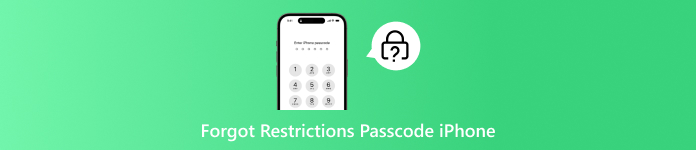
U ovom članku:
Dio 1. Koja je lozinka za ograničenja na iPhoneu/iPadu
Mnogi korisnici uključuju Ograničenja lozinke kada koriste svoj iPhone ili iPad kako bi zaštitili svoju privatnost, upravljali aplikacijama ili postavili sigurno okruženje za svoju djecu. Ova funkcija se čini jednostavnom, ali kontrolira mnoga ključna dopuštenja na uređaju. Nakon što zaboravite lozinku, često će donijeti velike probleme.
U starijim verzijama iOS-a ova se značajka zvala Limits (Ograničenja), što se kasnije razvilo u Screen Time Passcode (Lozinka za vrijeme korištenja zaslona). Može vam pomoći blokirati preuzimanja aplikacija, sakriti neprikladan sadržaj, ograničiti kupnje, pa čak i ograničiti koliko vremena vaše dijete provodi na uređaju. provjerite vrijeme korištenja ekrana na iPhoneu svaki dan. Zbog toga ga mnogi smatraju nevidljivim ključem za upravljanje uređajima.
Međutim, mnogi ljudi s vremenom zaborave lozinku za ograničenja nakon što je postave. Nakon što izgubite lozinku za ograničenja, nećete moći ući na stranicu Postavke kako biste izmijenili pravila i nećete moći isključiti funkciju ograničenja, što rezultira blokiranjem svakodnevnih operacija. Stoga je razumijevanje prave uloge lozinke za ograničenja na iPhoneu i poznavanje pravog načina rješavanja problema kada se pojave ključna potreba za svakog korisnika. Evo detaljnog pregleda nekih od provjerenih načina kako se možete riješiti zaboravljene lozinke.
Dio 2. Službeni načini za resetiranje lozinke za ograničenja na iPhoneu
Kada zaboravite šifru za ograničenja na svom iPhoneu, prva pomisao je često oslanjanje na sredstva koja je službeno pružio Apple za resetiranje. Iako su ove metode svakako moguće, obično dolaze s određenim preduvjetima i ograničenjima, a prvo možete isprobati sljedeća dva.
Postavke
Ići Postavke > Vrijeme ekrana, i kliknite Promjena šifre za vrijeme korištenja zaslona.
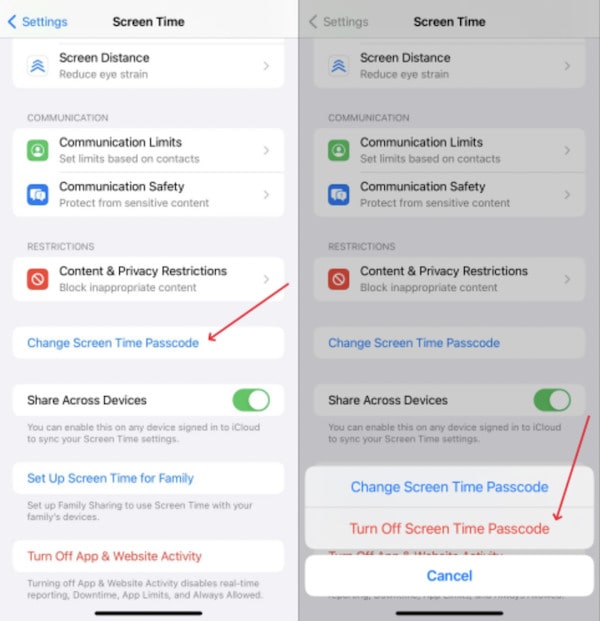
Odaberi Zaboravili ste lozinku? u skočnom prozoru.
Unesite lozinku za Apple ID za potvrdu. Zatim slijedite upute za stvaranje nove lozinke za Vrijeme pred zaslonom.
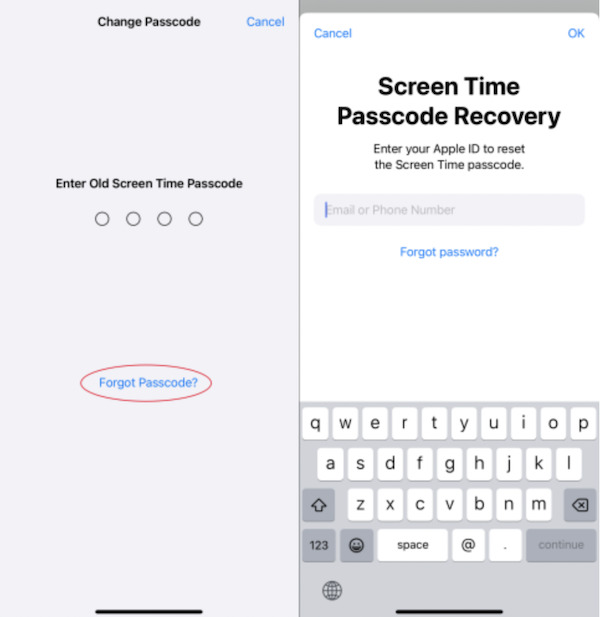
Ova metoda je jednostavna za korištenje, bez brige o gubitku podataka i preferirana je metoda za većinu korisnika za rješavanje problema resetiranja lozinke za ograničenja na iPhoneu, ali samo ako se sjećate lozinke za Apple ID.
iTunes
Spojite svoj iPhone ili iPad s računalom i otvorite najnoviju verziju iTunesa.
Stavite uređaj u način oporavka (rad se malo razlikuje za različite modele).
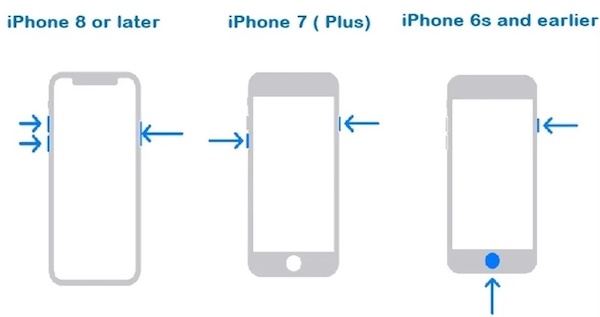
Odaberi Vratite iPhone na zaslonu iTunesa. Nakon što je ponovna instalacija sustava dovršena, šifra za ograničenja bit će resetirana.
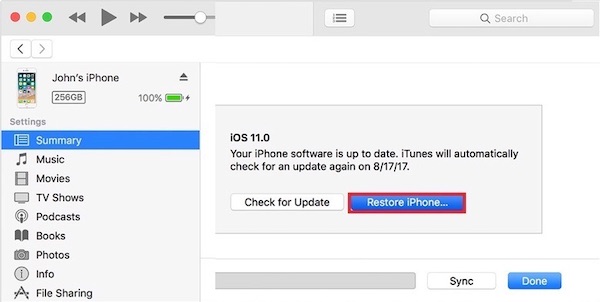
Ova metoda dobro funkcionira za korisnike računala, ali briše sve podatke. Preporučuje se da napravite sigurnosnu kopiju svih važnih podataka i upravljate svojim Lozinka sigurnosne kopije iTunes za oporavak jednim klikom.
Dio 3. Najbolji alat za resetiranje lozinke za ograničenja bez gubitka podataka
Iako Apple nudi službena rješenja, oni se ili oslanjaju na provjeru Apple ID-a ili će izbrisati sve podatke, što nije idealno za većinu korisnika. Ako želite brzo i sigurno otključati kada zaboravite lozinku za ograničenja, profesionalni alat će vam to olakšati. imyPass iPassGo ovdje se preporučuje.

4.000.000+ preuzimanja
Uklonite lozinku za ograničenja bez vraćanja na tvorničke postavke.
Jednostavan za korištenje i ne zahtijeva napredno poznavanje rada na računalu.
Zaštitite privatnost i pokrećite samo lokalno.
Sveobuhvatno rješenje za razne probleme sa zaključanim zaslonom iOS-a, uključujući Ograničenja lozinke.
Nakon pokretanja softvera, spojite svoj iPhone ili iPad na računalo putem USB-a. Odaberite Zaporka za vrijeme zaslona način rada na glavnom zaslonu.

Klik Početak, a softver će automatski otkriti i početi uklanjati lozinku za ograničenja.

Pričekajte nekoliko minuta i uređaj će se automatski ponovno pokrenuti, a šifra ograničenja bit će uspješno izbrisana.
Zaključak
Kada zaboraviš na Šifra za ograničenja iPhonea, službena metoda, iako izvediva, često rezultira gubitkom podataka ili operativnim ograničenjima. Nasuprot tome, imyPass iPassGo pruža učinkovitiju i sigurniju alternativu koja vam pomaže da ponovno preuzmete kontrolu nad svojim uređajem u nekoliko minuta bez brige o kompromitiranju podataka. Ako tražite zaista bezbrižno rješenje, ovo je savršen alat!
Vruća rješenja
-
Otključaj iOS
- Pregled besplatnih usluga iCloud otključavanja
- Zaobići iCloud aktivaciju s IMEI
- Uklonite Mosyle MDM s iPhonea i iPada
- Uklonite support.apple.com/iphone/passcode
- Pregled Checkra1n iCloud Bypass-a
- Zaobići lozinku za zaključavanje zaslona iPhonea
- Kako napraviti Jailbreak iPhone
- Otključajte iPhone bez računala
- Zaobići iPhone zaključan za vlasnika
- Vraćanje iPhonea na tvorničke postavke bez lozinke za Apple ID
-
Savjeti za iOS
-
Otključaj Android
-
Lozinka za Windows

